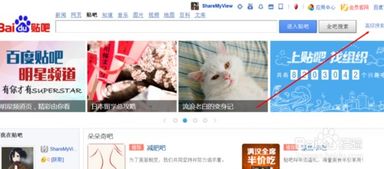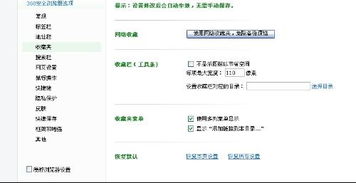掌握浏览器搜索页面文字的高效技巧
当我们使用浏览器浏览网页时,经常会遇到需要查找某个特定信息或文字的情况。这时候,浏览器内置的页面文字搜索功能就显得尤为重要。它能够帮助我们快速定位到网页中的特定内容,节省时间和精力。那么,浏览器究竟是如何实现这一功能的呢?接下来,我们就来详细探讨一下浏览器如何搜索页面文字。
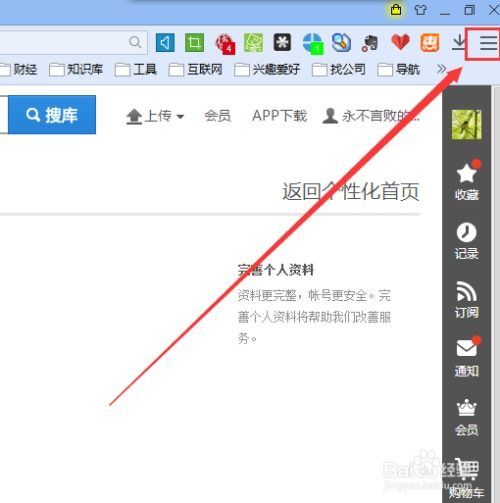
首先,当我们打开浏览器,进入到一个网页后,如果想要搜索该页面中的文字,通常有两种方式:一种是使用浏览器自带的搜索框或快捷键,另一种是借助网页本身提供的搜索功能(如果有的话)。大多数现代浏览器,如谷歌Chrome、火狐Firefox、微软Edge等,都内置了页面搜索功能,且操作方式大同小异。
一、使用浏览器自带的搜索框
以谷歌Chrome为例,当我们想要在当前页面中搜索文字时,可以按下快捷键“Ctrl+F”(在Mac上是“Cmd+F”),这时浏览器的底部或顶部会出现一个搜索框。在这个搜索框中输入你想要查找的文字,浏览器就会立即开始在当前页面中搜索,并高亮显示所有匹配的结果。通常,这些高亮显示的文字会以不同的颜色(如黄色或蓝色)标出,方便我们一眼就能找到。
二、浏览器如何执行搜索
那么,浏览器是如何执行这一搜索操作的呢?
1. 文本提取:首先,浏览器需要读取并解析网页的HTML代码,从中提取出所有的文本内容。这包括网页的标题、段落文字、链接文本、图片的alt属性等。
2. 建立索引:提取出文本内容后,浏览器会对这些文本进行索引处理。简单来说,就是为每个单词或短语创建一个索引项,并记录它们在网页中的位置。这样,当我们在搜索框中输入关键词时,浏览器就能迅速找到与之匹配的索引项,并定位到具体的文本位置。
3. 匹配算法:浏览器内部会采用一种高效的匹配算法来查找关键词。这种算法能够快速扫描索引项,找到所有包含关键词的文本位置,并按照一定的顺序(如从上到下、从左到右)显示出来。
4. 高亮显示:为了让我们能够直观地看到搜索结果,浏览器会将匹配到的文本进行高亮显示。这样,我们只需要扫一眼就能找到我们想要的信息。
三、高级搜索功能
除了基本的搜索功能外,一些浏览器还提供了更高级的搜索选项。例如:
区分大小写:有些浏览器允许我们在搜索时区分大小写。这意味着,如果我们输入的关键词是大写字母,那么浏览器只会匹配到同样是大写字母的文本。
正则表达式:对于熟悉正则表达式的用户来说,一些浏览器还支持使用正则表达式进行搜索。这样,我们就可以使用更复杂的搜索模式来查找特定的文本内容。
搜索方向:有些浏览器还允许我们指定搜索方向。例如,我们可以选择向上或向下搜索,以便在浏览长网页时能够更方便地找到匹配项。
四、网页自带的搜索功能
除了浏览器自带的搜索功能外,有些网页还会提供自己的搜索工具或搜索框。这些工具通常能够提供更精确的搜索结果,因为它们可能针对网页的特定内容进行了优化。例如,在一个电子商务网站上搜索商品名称时,使用网站自带的搜索框往往能够比使用浏览器自带的搜索框更快地找到我们想要的商品。
五、提高搜索效率的技巧
虽然浏览器和网页自带的搜索功能已经非常强大和方便,但我们仍然可以通过一些技巧来提高搜索效率:
使用关键词:在搜索时尽量使用简洁明了的关键词。避免使用过于笼统或模糊的词汇,这样可以帮助我们更快地找到目标信息。
限定范围:如果网页内容非常长或复杂,我们可以尝试先限定一个大致的搜索范围(如某个段落或某个部分),然后再进行搜索。这样可以减少无关信息的干扰,提高搜索准确性。
结合其他工具:有时候,仅仅依靠浏览器的搜索功能可能无法找到我们想要的信息。这时,我们可以尝试结合使用其他工具或方法,如浏览器的书签功能、历史记录功能、搜索引擎的站点内搜索功能等。
六、注意事项
在使用浏览器搜索页面文字时,我们还需要注意以下几点:
隐私保护:虽然浏览器通常会将我们的搜索记录保存在本地(除非我们主动清除),但在使用公共电脑或共享设备时,还是要注意保护自己的隐私信息。避免在搜索框中输入敏感或私人内容。
避免干扰:在搜索过程中,尽量保持专注和耐心。避免被网页上的其他元素(如广告、弹窗等)所干扰。如果搜索结果过多或过于复杂,可以尝试缩小搜索范围或使用更精确的关键词。
更新浏览器:为了获得更好的搜索体验和更高的搜索效率,建议定期更新我们的浏览器版本。新版本的浏览器通常会修复旧版本中的一些问题,并提供更多的功能和优化。
综上所述,浏览器搜索页面文字的功能虽然看似简单,但背后却涉及到了复杂的文本提取、索引建立、匹配算法和高亮显示等过程。通过合理使用这一功能,并结合一些技巧和方法,我们可以更加高效地浏览和查找网页信息。希望这篇文章能够帮助大家更好地理解和使用浏览器的页面搜索功能!
- 上一篇: 《格林机枪BOSS战精讲攻略视频》
- 下一篇: CF卡磁盘损坏数据恢复指南
-
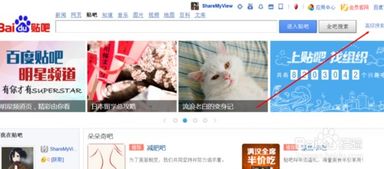 掌握贴吧内高效搜索帖子的技巧资讯攻略11-20
掌握贴吧内高效搜索帖子的技巧资讯攻略11-20 -
 PDF文字编辑技巧:轻松学会在PDF上修改文字的方法资讯攻略02-03
PDF文字编辑技巧:轻松学会在PDF上修改文字的方法资讯攻略02-03 -
 如何设置芒果TV的弹幕功能资讯攻略11-06
如何设置芒果TV的弹幕功能资讯攻略11-06 -
 揭秘:百度汉语高效部首查字法,轻松掌握汉字检索技巧资讯攻略11-05
揭秘:百度汉语高效部首查字法,轻松掌握汉字检索技巧资讯攻略11-05 -
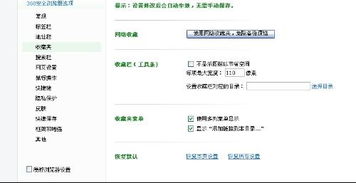 掌握技巧:在360浏览器地址栏轻松找回并展示搜索历史资讯攻略11-13
掌握技巧:在360浏览器地址栏轻松找回并展示搜索历史资讯攻略11-13 -
 轻松掌握:同舟快递注册与登录全攻略资讯攻略11-17
轻松掌握:同舟快递注册与登录全攻略资讯攻略11-17